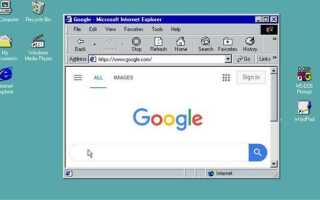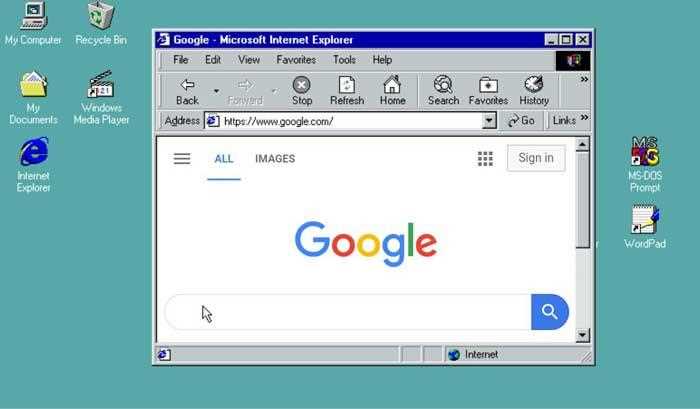
Internet Explorer официально снят с поддержки Microsoft с 15 июня 2022 года. Тем не менее, необходимость запустить этот браузер может возникнуть при работе с устаревшими корпоративными веб-приложениями, несовместимыми с современными браузерами. Особенно это актуально для систем, разработанных до 2010 года, использующих технологии ActiveX и нестандартизированный JavaScript.
На Windows 10 и Windows 11 браузер Internet Explorer больше не отображается как отдельное приложение. Вместо него используется режим IE Mode в Microsoft Edge, предназначенный для совместимости со старыми сайтами. Для активации режима необходимо открыть Edge, перейти в Настройки → Браузер по умолчанию и включить параметр Разрешить загрузку сайтов в режиме Internet Explorer. После этого в адресной строке можно открыть нужный сайт и выбрать пункт Перезагрузить в режиме IE.
На Windows 7 и более ранних версиях Internet Explorer доступен как отдельное приложение. При необходимости можно использовать IE версии 8–11, установив нужную сборку с официальных архивов Microsoft или сторонних репозиториев. Следует учитывать, что большинство современных сайтов не будут корректно отображаться в этих версиях, поэтому использовать IE имеет смысл только для строго определённых задач.
Для разработчиков и тестировщиков может быть полезен запуск Internet Explorer в виртуальной машине. Microsoft предоставляет образы Windows с предустановленным IE через платформу Modern.ie. Это позволяет безопасно запускать устаревший браузер в изолированной среде без риска для основной системы.
Как открыть Internet Explorer в Windows 10, если он скрыт
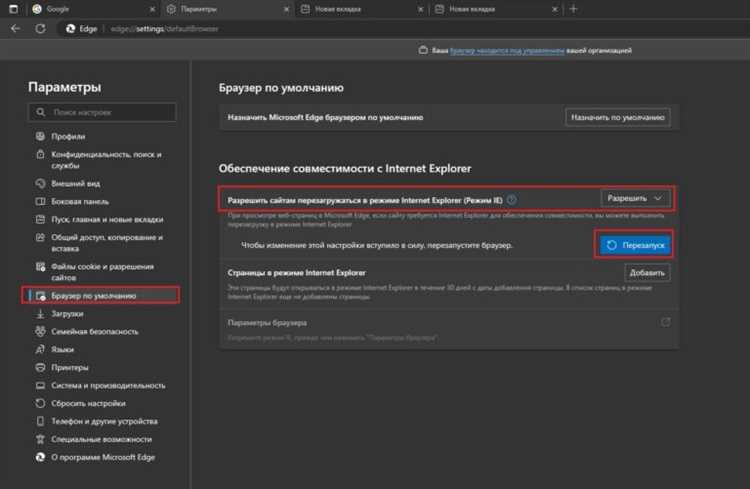
Нажмите комбинацию клавиш Win + R, введите iexplore и нажмите Enter. Если Internet Explorer установлен, он запустится напрямую.
Если команда не сработала, откройте «Пуск» и начните вводить Internet Explorer. Если ярлык скрыт, нажмите правой кнопкой мыши на результат «Microsoft Edge», выберите «Открыть расположение файла», затем проверьте наличие ярлыка IE в каталоге C:\ProgramData\Microsoft\Windows\Start Menu\Programs.
Перейдите в C:\Program Files\Internet Explorer и дважды щелкните файл iexplore.exe. Если файл отсутствует, IE может быть отключён в компонентах Windows.
Откройте «Панель управления» → «Программы» → «Включение или отключение компонентов Windows». Найдите «Internet Explorer 11», установите галочку и нажмите «ОК». Перезагрузите систему после применения изменений.
Чтобы закрепить ярлык, щелкните правой кнопкой мыши на iexplore.exe и выберите «Закрепить на панели задач» или «Закрепить в меню Пуск».
Где найти Internet Explorer в Windows 11 и можно ли его включить
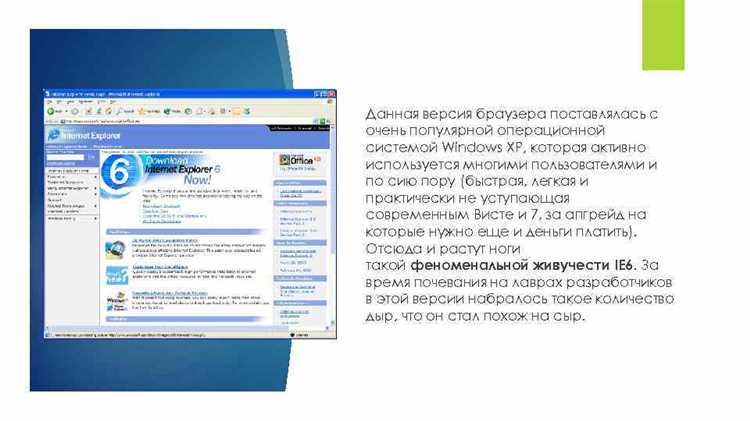
В Windows 11 Internet Explorer официально отключён, но его компоненты по-прежнему присутствуют в системе. Вместо него используется Microsoft Edge с режимом совместимости IE (IE Mode).
Для доступа к Internet Explorer откройте Пуск → Панель управления → Программы → Включение или отключение компонентов Windows. Найдите пункт Internet Explorer 11. Если он есть в списке и неактивен – установите флажок и перезагрузите компьютер. Однако на большинстве сборок Windows 11 этот пункт отсутствует, так как компонент удалён.
Проверить наличие Internet Explorer можно через проводник: введите C:\Program Files\Internet Explorer\iexplore.exe в адресной строке. Если файл существует – запустите его вручную. Если нет – IE полностью удалён из системы.
Альтернатива – включение режима Internet Explorer в Microsoft Edge. Перейдите в Настройки → Стандартный браузер, включите Разрешить загрузку сайтов в режиме Internet Explorer. После этого можно открывать старые сайты с использованием этого режима через Edge.
Установить IE вручную в Windows 11 нельзя – Microsoft официально прекратила его поддержку. Для тестов можно использовать виртуальную машину с Windows 10 или более ранней версией ОС, где IE ещё активен.
Настройка режима совместимости IE через браузер Microsoft Edge
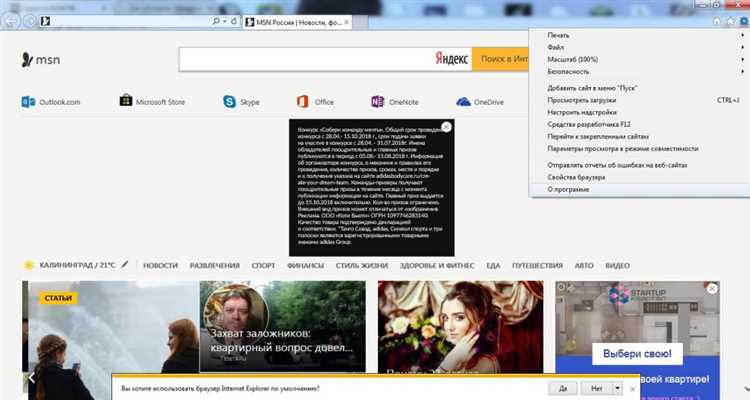
Microsoft Edge поддерживает режим Internet Explorer (IE Mode), который позволяет запускать устаревшие веб-приложения, зависящие от старого движка. Для настройки режима выполните следующие действия:
- Откройте Microsoft Edge.
- Нажмите на три точки в правом верхнем углу и выберите «Настройки».
- Перейдите в раздел «По умолчанию браузер» (Default browser).
- В параметре «Разрешить переоткрытие сайтов в режиме Internet Explorer» выберите «Разрешить».
- Перезапустите браузер, чтобы изменения вступили в силу.
Чтобы открыть конкретный сайт в режиме IE:
- Откройте нужный сайт в Edge.
- Нажмите правой кнопкой мыши по вкладке и выберите «Перезагрузить в режиме Internet Explorer».
Для автоматического запуска сайтов в IE Mode:
- В разделе настроек «По умолчанию браузер» нажмите «Добавить» в блоке «Переоткрытие сайтов в режиме Internet Explorer».
- Укажите URL сайта и срок действия настройки (до 30 дней).
Если IE Mode не активен, убедитесь, что:
- Используется Edge версии не ниже 92.
- Операционная система – Windows 10 или новее.
- Групповые политики (если применимо) не запрещают использование IE Mode.
Установка старых версий Internet Explorer через виртуальные машины
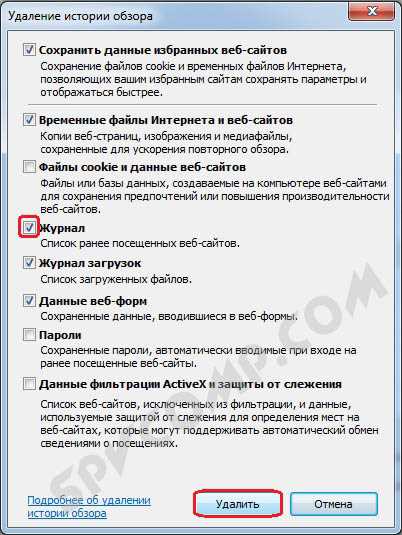
Для тестирования и запуска устаревших версий Internet Explorer удобно использовать готовые виртуальные образы от Microsoft. Они доступны бесплатно на сайте developer.microsoft.com. Выберите нужную версию IE (например, IE8 на Windows 7 или IE11 на Windows 8.1) и соответствующий формат виртуальной машины: Hyper-V, VirtualBox или VMware.
После загрузки архива распакуйте его и импортируйте образ в выбранную виртуализацию. В VirtualBox это делается через меню «Файл» → «Импорт конфигурации». Образ автоматически настроен и не требует дополнительной установки системы или драйверов.
Срок действия виртуальных машин ограничен 90 днями. Для продления тестирования можно создать снапшот сразу после запуска и при необходимости восстанавливать его. Подключение к сети рекомендуется отключить, чтобы избежать автоматических обновлений и активации системы.
Для работы с конкретной версией IE не обновляйте Windows внутри виртуальной машины. Отключите службы Windows Update и Internet Explorer Updates через консоль управления службами (services.msc). Это гарантирует сохранение первоначальной конфигурации браузера.
Образы можно запускать параллельно, если нужно сравнивать поведение сайтов в разных версиях IE. Для повышения производительности выделите каждой машине не менее 2 ГБ ОЗУ и включите аппаратную виртуализацию в BIOS.
Запуск Internet Explorer с параметрами через командную строку
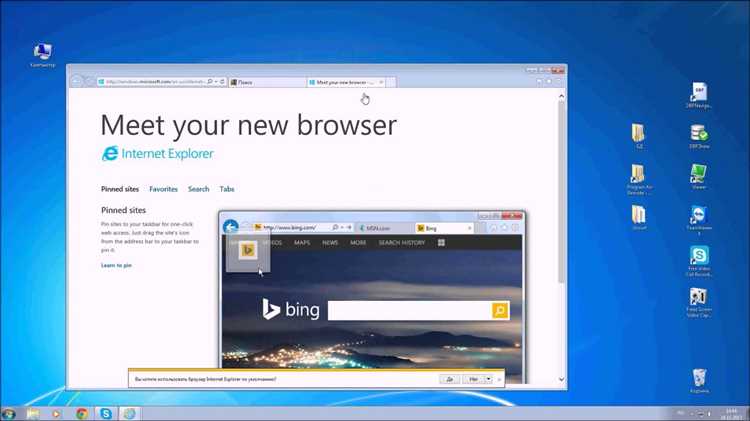
Internet Explorer можно запускать с различными параметрами, передавая их исполняемому файлу iexplore.exe через командную строку. Это удобно для тестирования, автоматизации и открытия страниц с нужными настройками.
- iexplore.exe URL – стандартный способ открытия сайта. Пример:
iexplore.exe https://example.com - -private – запуск в режиме InPrivate без сохранения истории:
iexplore.exe -private https://example.com - -k – режим киоска, запуск без элементов интерфейса. Используется для презентаций и терминалов:
iexplore.exe -k https://example.com - -extoff – отключение всех надстроек. Полезно для диагностики ошибок запуска:
iexplore.exe -extoff
Чтобы выполнить запуск, откройте командную строку (Win+R → cmd) и введите нужную команду. Путь к iexplore.exe обычно находится в C:\Program Files\Internet Explorer\. Если переменная среды настроена корректно, достаточно использовать только iexplore.exe без полного пути.
Для запуска с параметрами из сценариев (например, .bat файлов) используйте полный синтаксис с кавычками при наличии пробелов:
"C:\Program Files\Internet Explorer\iexplore.exe" -k "https://example.com"Параметры можно комбинировать. Пример: запуск в киоск-режиме с отключёнными расширениями:
iexplore.exe -k -extoff https://example.comДля автоматизации через PowerShell:
Start-Process "iexplore.exe" -ArgumentList "-private https://example.com"Решение проблем при запуске Internet Explorer: ошибки и способы устранения
При запуске старой версии браузера Internet Explorer могут возникать различные ошибки, мешающие нормальной работе. Чаще всего встречаются проблемы с совместимостью, зависания или сбои в работе плагинов. Рассмотрим основные ошибки и способы их устранения.
Ошибка: Браузер не запускается вообще
Если Internet Explorer не запускается, возможно, повреждены системные файлы или настройки. Чтобы устранить проблему, выполните следующие действия:
- Проверьте систему на наличие вирусов с помощью антивирусного ПО.
- Выполните проверку и восстановление системных файлов через команду
sfc /scannowв командной строке. - Попробуйте запустить браузер в безопасном режиме с отключенными надстройками, для этого используйте команду
iexplore.exe -extoff.
Ошибка: Страница не загружается
Если Internet Explorer не загружает страницы, проблема может быть связана с настройками сети или прокси-сервера:
- Проверьте настройки подключения в разделе «Сетевые подключения» и убедитесь, что ваш компьютер подключен к сети.
- Отключите настройки прокси-сервера в параметрах браузера, перейдите в «Свойства браузера» > «Подключения» > «Настройки LAN» и снимите галочку с «Использовать прокси-сервер».
Ошибка: Ошибка безопасности или сертификационный сбой
Если появляется ошибка безопасности при посещении сайтов, причиной могут быть устаревшие сертификаты безопасности. Для их исправления:
- Убедитесь, что в настройках браузера включен «Управление сертификатами». Перейдите в «Свойства браузера» > «Содержание» > «Сертификаты».
- Обновите дату и время на компьютере, так как неправильные настройки времени могут вызывать ошибки безопасности.
Ошибка: Включение/отключение расширений и надстроек
Если Internet Explorer не работает должным образом из-за неисправных расширений или надстроек, можно отключить их с помощью следующих шагов:
- Перейдите в «Инструменты» > «Управление надстройками» и отключите ненужные расширения.
- Удалите подозрительные надстройки или попробуйте сбросить настройки браузера.
Ошибка: Браузер зависает или работает медленно
Причины могут быть связаны с неправильными настройками или переполнением кеша. Чтобы ускорить работу браузера:
- Очистите кеш и историю браузера через «Параметры» > «История» > «Удалить историю браузера».
- Отключите ненужные дополнения и расширения, которые могут замедлять работу браузера.
- Отключите аппаратное ускорение в настройках браузера, если ваш компьютер не поддерживает его корректно.
Ошибка: Не поддерживаются некоторые веб-страницы
Из-за устаревших технологий, использующихся в Internet Explorer, некоторые современные сайты могут не загружаться корректно. Для решения проблемы:
- Используйте режим совместимости, включив его в меню «Инструменты» > «Режим совместимости».
- Обновите Internet Explorer до последней доступной версии или рассмотрите возможность использования альтернативного браузера, поддерживающего современные веб-технологии.
Эти рекомендации помогут решить основные проблемы при запуске и использовании Internet Explorer, но для длительного стабильного функционирования рекомендуется переходить на более современные браузеры.
Вопрос-ответ:
Можно ли запустить старый браузер Internet Explorer на Windows 10?
Да, можно. Хотя Microsoft прекратила поддержку Internet Explorer, этот браузер всё ещё можно использовать на Windows 10. Для этого нужно включить его в качестве компонента через «Включение или отключение компонентов Windows». Однако стоит отметить, что IE не будет работать с современными веб-технологиями, и это может привести к проблемам с отображением сайтов.
Какие риски могут возникнуть при использовании Internet Explorer на современной версии Windows?
Основной риск заключается в том, что Internet Explorer не поддерживает новые веб-стандарты и обновления безопасности. Это может привести к уязвимостям системы и опасности для личных данных, особенно при посещении ненадёжных сайтов. Использование IE также может вызвать проблемы с совместимостью с некоторыми современными веб-приложениями и сервисами.
Как установить Internet Explorer на Windows 11?
На Windows 11 нельзя установить Internet Explorer напрямую, так как этот браузер полностью отключен в новой операционной системе. Однако, если необходимо использовать IE для старых веб-приложений, можно воспользоваться режимом совместимости через Microsoft Edge. В Edge есть специальный режим, который позволяет запускать старые сайты, предназначенные для Internet Explorer.
Какие альтернативы Internet Explorer существуют для пользователей старых версий Windows?
Если вы используете старую версию Windows, например, Windows 7 или 8, и хотите найти альтернативу Internet Explorer, можно рассмотреть браузеры, такие как Mozilla Firefox, Google Chrome или Opera. Эти браузеры поддерживают современные веб-стандарты и регулярно обновляются для обеспечения безопасности и стабильности работы. Также, если есть необходимость в совместимости с устаревшими веб-сайтами, можно использовать режим совместимости в этих браузерах.
Есть ли возможность улучшить производительность Internet Explorer на старых ПК?
Для улучшения работы Internet Explorer на старых компьютерах можно попробовать несколько решений. Во-первых, отключите ненужные расширения и плагины, которые могут замедлять работу браузера. Во-вторых, уменьшите количество открытых вкладок и отключите аппаратное ускорение, если оно вызывает проблемы. Также можно использовать утилиты для очистки системы и ускорения её работы, чтобы улучшить общую производительность браузера.